CAD中如何拉伸弧线弧度?
溜溜自学 室内设计 2021-07-12 浏览:2963
大家好,我是小溜,在我们日常工作中使用“CAD软件”会遇到各种各样的问题,不管是新手还是高手都会遇到自己不知道的问题,比如“CAD中如何拉伸弧线弧度?”,下面小编就讲解一下怎么解决该问题吧,此教程共分为4个步骤,小编用的是联想天逸台式电脑,电脑操作系统版本以Win7为例,希望能帮助到各位小伙伴!
工具/软件
电脑型号:联想(Lenovo)天逸510S
操作系统:Windows7
软件名称:CAD2010
步骤/教程
1、电脑打开CAD,选中一个圆弧。
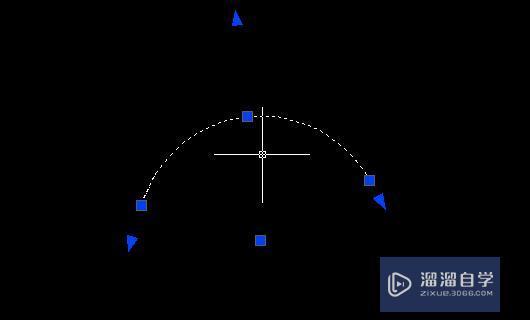
2、选中弧线后,点击一下弧线的任意端点,端点变红之后,就可以拖动增加弧度,或者减少弧度。
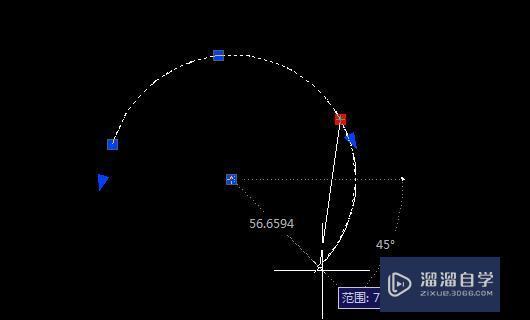
3、拖动到合适位置后,点击一下鼠标左键即可增加完成。
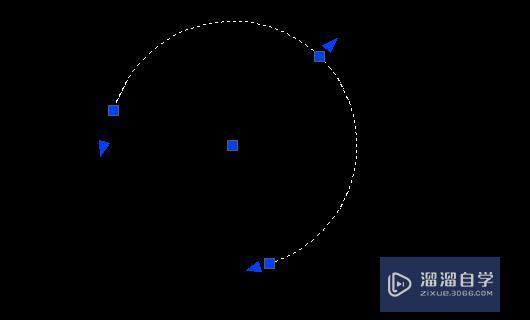
4、或者选择弧线,按Ctrl+1进入特性,在起点和端点角度更改也可以。
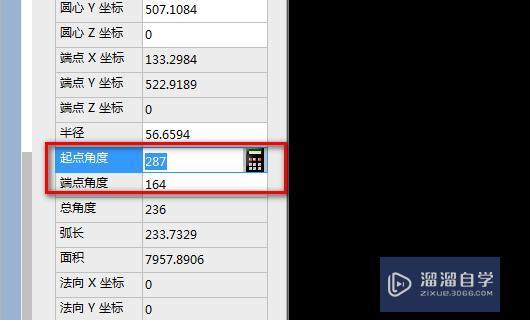
相关文章
距结束 04 天 11 : 29 : 32
距结束 01 天 23 : 29 : 32
首页









